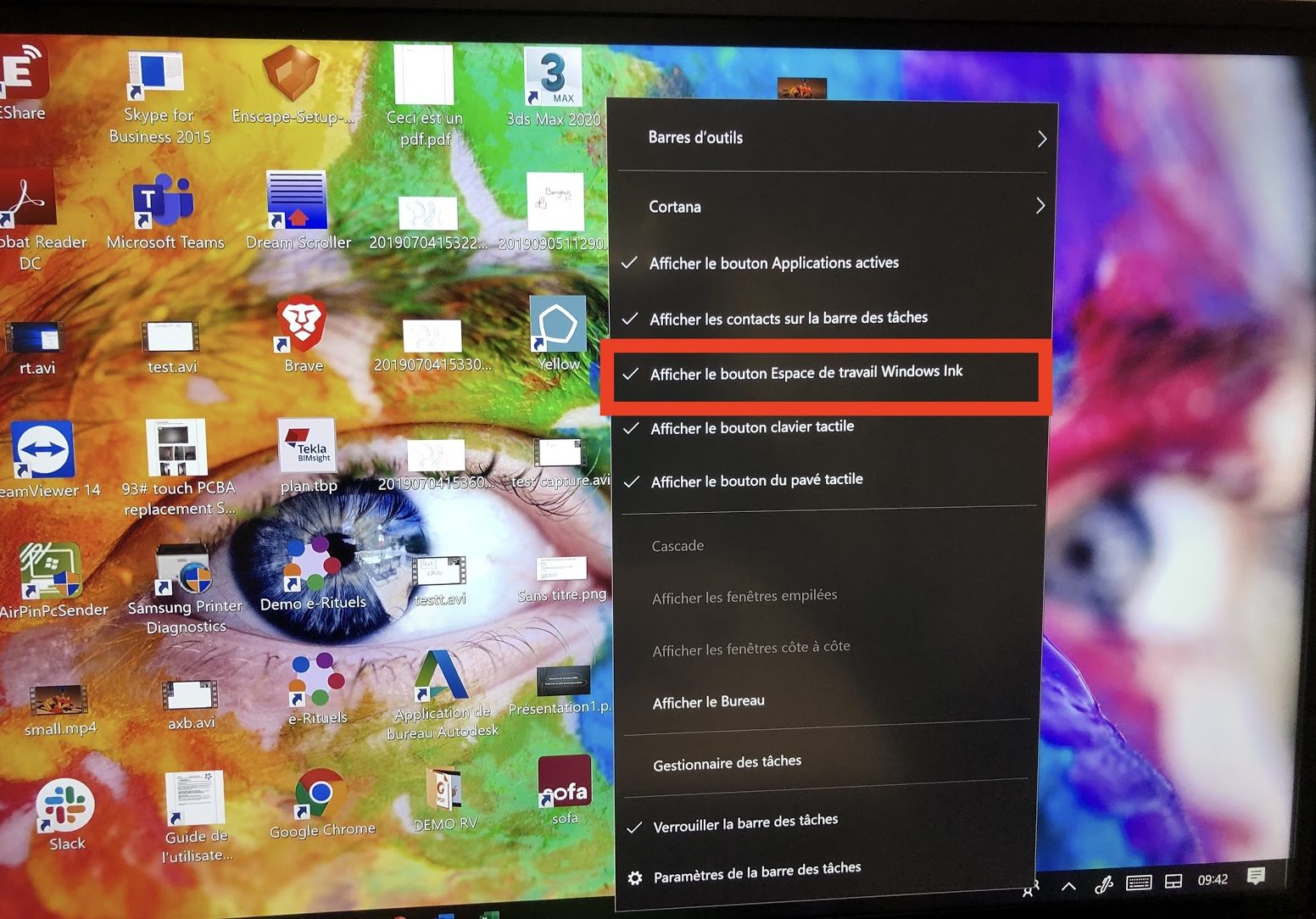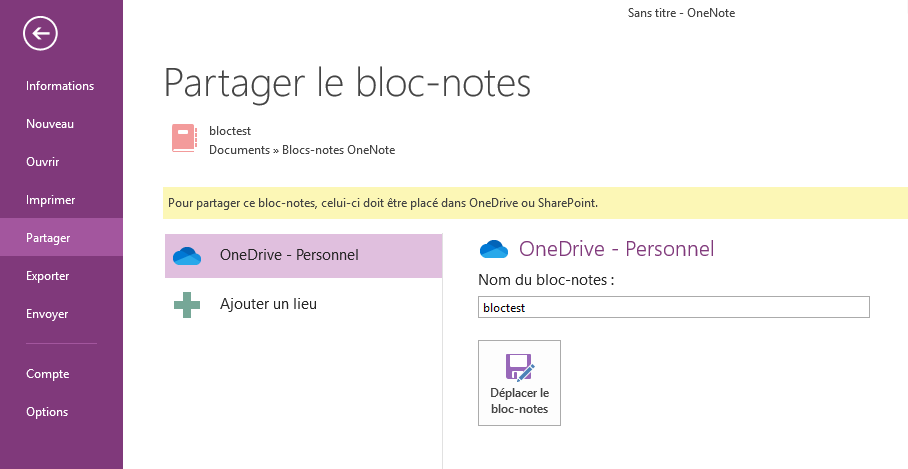Le lecteur Windows multimédia par défaut sur un écran-interactif, permet principalement de lire des fichiers audio, vidéo, et des images. Comme il est intégré dans le système d’exploitation, la lecture d’un fichier multimédia ne requiert aucun logiciel ou driver à installer dans votre ordinateur.
Aujourd’hui, Windows media player de Windows 10 présente de nouvelles fonctionnalités en lien avec l’interaction tactile comme la possibilité d’organiser votre collection multimédia numérique, d’annoter des fichiers en entrée manuscrite, synchroniser des fichiers multimédias numériques sur un appareil mobile, acheter du contenu multimédia numérique en ligne et plus encore, grâce au Lecteur Windows Media.
Interactivité tactile des fichiers multimédia
Comment annoter un fichier multimédia ?
Sur Windows 10, il est possible d’annoter une photo ou une vidéo mp4 avec windows média en saisie manuscrite. En effet dès l’ouverture d’un document, nous avons un outil stylo

qui permet l’annotation du fichier ouvert sur un écran tactile soit avec un stylet ou avec son doigt, vous pouvez par la suite enregistrer ce document avec le contenu ajouté.
Pour annoter une image
Sélectionnez un document JPEG, PNG par exemple et ouvrez le avec le lecteur multimédia par défaut puis cliquez sur “Modifier et créer” et ensuite sur “Dessiner”
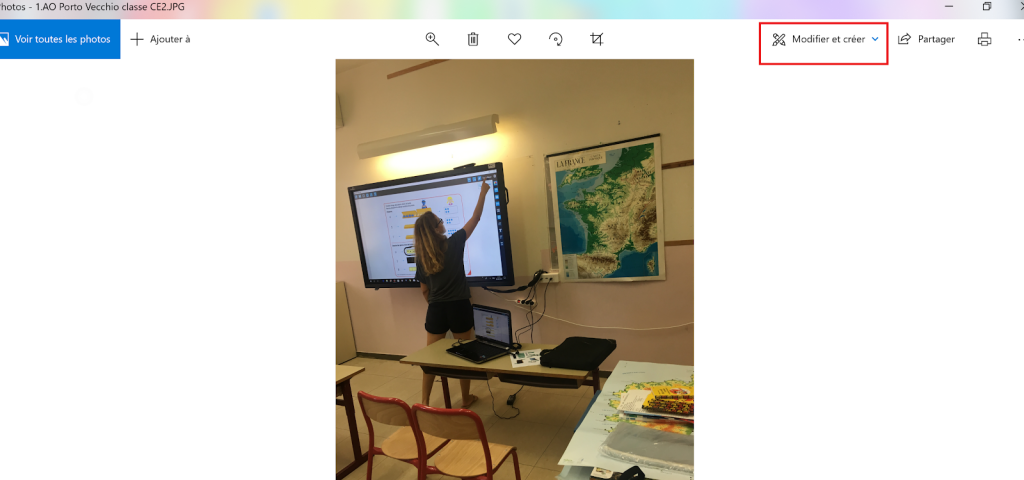
A partir de là vous pouvez entourer, écrire sur l’image à l’aide d’un feutre ou stylo numérique, modifier la couleur ou l’épaisseur du trait ou bien évidemment gommer grâce au menu qui apparaît en haut de l’image comme ci dessous.
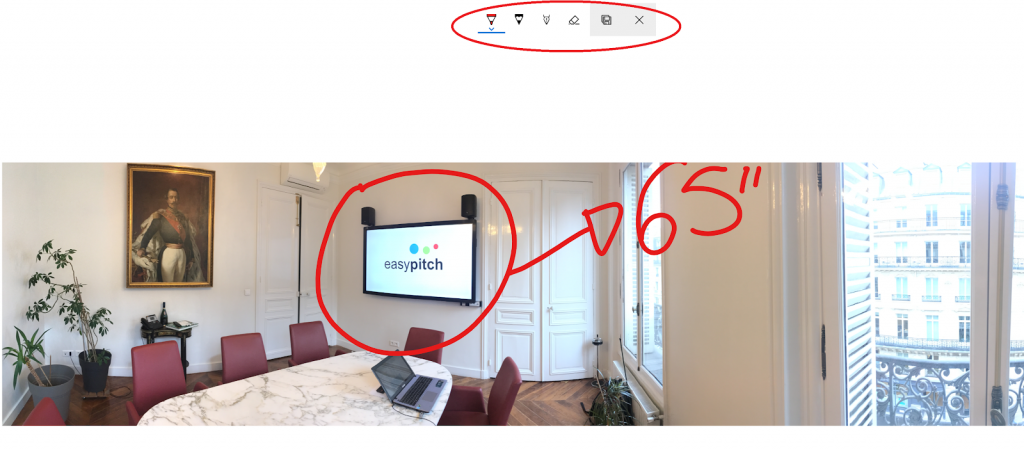
Il est par la suite, possible de l’enregistrer avec les modifications apportées en cliquant sur l’icône d’enregistrement ![]() à droite du menu dessin.
à droite du menu dessin.
Vidéo de présentation de la fonctionnalité d’annotation d’image sur Windows 10 :
Pour annoter une vidéo mp4
Sélectionnez un document MP4 et ouvrez le avec le lecteur multimédia par défaut puis cliquez sur l’icône du crayon en bas à droite de la vidéo et ensuite sur “Dessiner”.
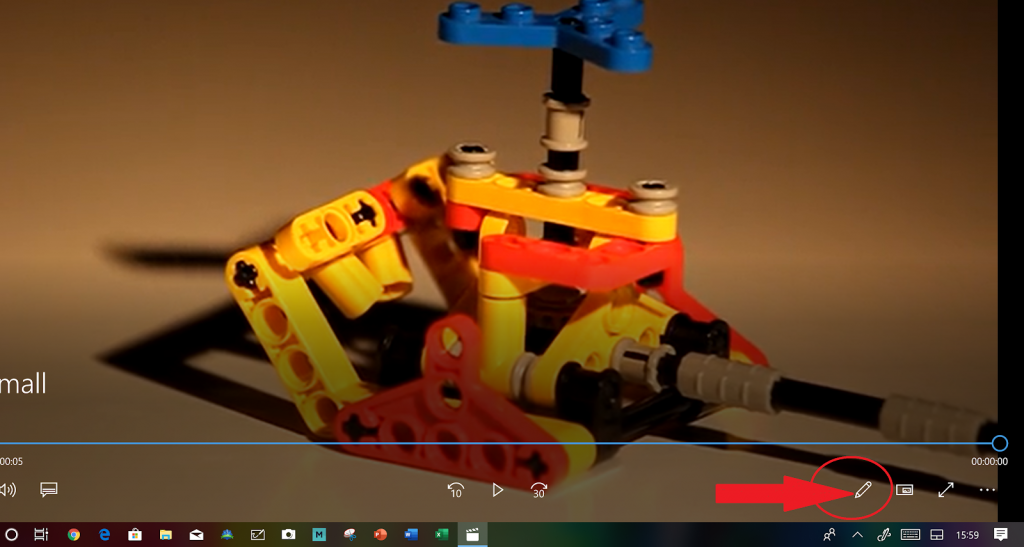
A partir d’ici vous pouvez annoter, entourer et écrire sur la vidéo comme ci c’était une photo et l’enregistrer également avec les modifications apportées.
Vous pouvez également faire défiler les fichiers multimédia en utilisant le tactile, c’est à dire faire glisser les documents l’un après l’autre depuis le menu du lecteur média avec votre doigt ou votre stylet.
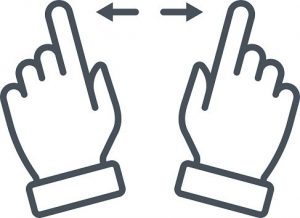
Vidéo de présentation de la fonctionnalité d’annotation d’une vidéo sur Windows 10 :
Suivez notre vidéo sur Windows multimédia qui vous explique en détail avec les gestes comment utiliser ses fonctionnalités tactiles pour annoter vos fichiers multimédias.